笔记本设置wifi热点目测是很多用户的一大需求,将笔记本网络共享wifi热点给自己的手机或者平板等移动设备使用是现在很多用户手机免费上网的重要途径,那么怎么让笔记本变成无线热点?下面,小编给大家介绍笔记本电脑设置wifi热点的步骤。
随着智能手机的飞速发展,大家对无线wifi网络的需求已经越来越强烈,尤其是有一些朋友家里只有有线网络而没有路由器的朋友,可是使用笔记本的用户却不知道该怎么去设置wifi热点,因此,小编给大伙带来了笔记本电脑设置wifi热点的图文。
笔记本电脑怎么设置wifi热点
首先打开电脑浏览器,百度搜索“WiFi共享大师”,下载后安装到电脑上。
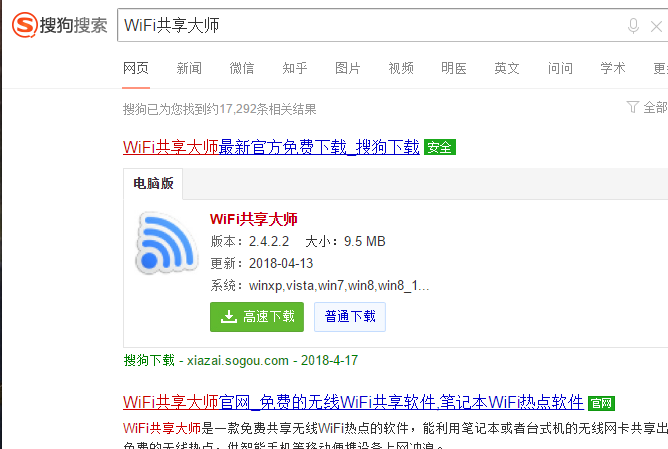
wifi电脑图解-1
安装成功后,打开运行WiFi共享大师,首先单击【WiFi编辑】按钮
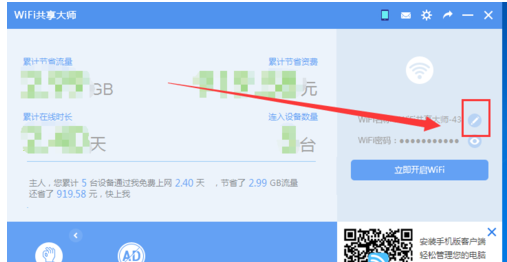
wifi电脑图解-2
在弹出的窗口,修改WiFi的名称和密码,再单击【确定】按钮。

无线网络电脑图解-3
然后回到主界面,单击【正在开启WiFi】按钮。
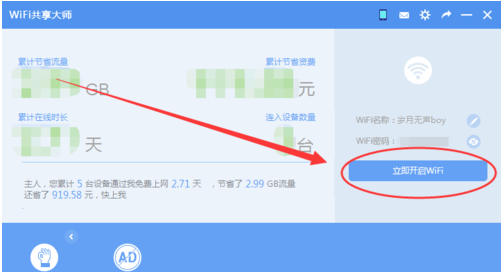
手把手教你笔记本重装win7系统教程
一键重装在计算机中具有着承上启下的地位,不但扩充硬件的功能,还能提供良好的人机界面,方便用户使用计算机.但是,很多朋友对于重装系统都还不是很了解,针对该问题,这里小编就给大家介绍一下笔记本的操作方法.
笔记本电脑电脑图解-4
这样系统就会自动开始检测网络环境,和系统环境,检测完以后开始发射WiFi,然后共享WiFi了。

热点电脑图解-5
等待共享完成,就可以成功开启WiFi了。

wifi电脑图解-6
打开手机搜索刚才创建的WiFi名称,在输入密码,就可以成功使用电脑上共享的网络了。
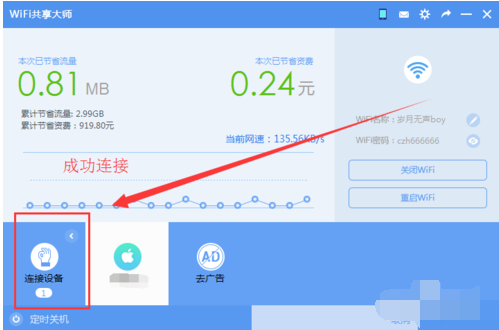
笔记本电脑电脑图解-7
以上就是笔记本电脑设置wifi热点的操作了。
相关教程:
笔记本电脑如何设置WIFI热点
笔记本怎么设置wifi热点
练习win7磁盘清理功能在哪里
在我们使用电脑的过程中电脑中的磁盘会产生不少的碎片,很多朋友不知道win7这个功能在哪里,别着急,下面小编就来告诉你磁盘清理功能在哪里.






